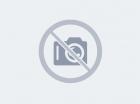
Виробник: Microsoft
Microsoft SharePoint Server 2016
Нові можливості програми SharePoint Server 2016
SharePoint Server 2016 зберігає знайомі можливості, але вони простіші у використанні та побудовані з вашим способом роботи. Ось деякі з найбільш важливих нових і вдосконалених функцій:
Робота на мобільних і сенсорних пристроях
Сайти SharePoint Server 2016 послідовно працюють на різних пристроях і екранах. Коли ви отримуєте доступ із мобільного пристрою (наприклад, телефону), ви можете легко переглядати сайти, підсайти та їх вміст за допомогою подання з підтримкою сенсорного керування. Наприклад, можна торкнутися плитки або посилань на бібліотеки, відкрити файли, перейти на інші сайти та швидко відкрити OneDrive.
Спрощена навігація та команди
Ми застосували уроки, отримані з процесу вдосконалення SharePoint Online, а також спрощену навігацію та команди в SharePoint Server 2016.
Запускач програм Запускач програм спрощує доступ до програм з будь-якого місця в SharePoint. Використовуйте його для швидкого запуску програм, перегляду веб-сайтів і доступу до особистих файлів. Натиснувши (або торкнувшись) піктограми запускача програм, відкриється меню, де програми та служби відображаються у вигляді плиток.
Нові елементи керування для бібліотек сайту та OneDrive для бізнесу Виберіть один із елементів керування, щоб створити документ Office, передати файл, синхронізувати файли для автономного використання або надати спільний доступ до файлу.
Закріплення на сторінці сайтів. Тепер ви можете закріпити сайти, які ви бачите на сторінці сайтів. Закріплений сайт відображається у верхній частині списку сайтів, за якими ви стежите.
Покращені можливості спільного доступу до спільного доступу
SharePoint Server 2016 містить такі вдосконалення спільного доступу:
Проста і природна процедура обміну сайтом. Просто натисніть кнопку Спільний доступ у верхньому правому куті будь-якої сторінки, введіть імена людей, яким потрібно надати спільний доступ, а потім натисніть клавішу ENTER. Ось і все!
Люди, до яких ви надали доступ, отримають запрошення електронною поштою з посиланням на сайт. SharePoint все ще використовує потужні механізми, такі як рівні дозволів, групи та успадкування, але вам більше не потрібно розуміти їх для виконання повсякденних завдань, таких як надання спільного доступу до сайту. Спільний доступ також включає можливість бачити, хто може переглядати елементи. Якщо ви хочете дізнатися, хто вже має доступ до певного сайту, просто перейдіть до меню Параметри у верхньому правому куті сторінки, виберіть надати спільний доступ, і ви побачите імена та фотографії цих людей.
Поділіться з членами. Спільний доступ до сайту тепер може бути спільним не тільки власниками сайтів, як це було в попередніх версіях SharePoint, але і учасниками. Користувачі також можуть надавати свої дозволи іншим користувачам на доступ до файлів або папок.
Спільні повідомлення . Ви можете надсилати спільні повідомлення за допомогою анонімного гостьового посилання. Внутрішні користувачі можуть натиснути гостьове посилання та отримати доступ до сайту або документа без входу, а зовнішні користувачі можуть використовувати гостьове посилання один раз, щоб відкрити сайт або документ.
Нове діалогове вікно спільного доступу. Ви можете створити папку та надати до неї спільний доступ у новому діалоговому вікні Спільний доступ.
Перероблені запити на доступ. Користувачі, яким заборонено надавати спільний доступ, тепер можуть надсилати запит адміністратора, щоб надати доступ певним людям. Адміністратор отримує повідомлення електронної пошти, в якому адміністратор може затвердити або відхилити запит на доступ одним клацанням миші.
Функції бібліотеки документів
Роботу в бібліотеках документів спрощено такими спеціальними можливостями:
Орієнтири сторінок, які полегшують навігацію та оптимізують текст заміщення для всіх основних навігаційних посилань.
Сфокусуйтеся на поліпшеннях, таких як збереження фокусування на попередніх елементах і привернення уваги.
Оголошення про хід подання;
Оголошення про імена та типи файлів під час перегляду списків папок і файлів.
Підвищення читабельності виносок.
Виправлено проблеми з кольором під час використання перемикача подання.
Оновлена довідкова документація
Надішліть кілька файлів, покращене перетягування. За допомогою команди Передати в бібліотеці документів можна завантажити кілька файлів.
Перероблені меню, зовнішній вигляд контекстних меню. Тепер можна клацнути файл правою кнопкою миші, щоб отримати доступ до найбільш часто використовуваних команд, таких як Завантаження, Відкриття, Спільний доступ, Перейменування, Видалення тощо.
Попередній перегляд зображень і відео. Навівши вказівник миші на зображення або відео, додане до бібліотеки документів, клацніть його або клацніть, можна швидко переглянути його.
Підтримка формату OpenDocument (ODF). Створюйте та зберігайте документи в бібліотеці документів ODF, щоб інші користувачі могли редагувати їх у вибраній програмі. для отримання додаткових відомостей див.

